ロードバランサーは、バックエンドサーバーの負荷を均等に分散するために使用されます。これは、それを要求するクライアントの単一の連絡先として機能します。オープンシステム相互接続(OSI)モデルのトランスポート層で動作します。
ロードバランサーはパブリックまたはプライベートのいずれかになります。
- パブリックロードバランサー: 外部接続はバックエンドの仮想マシンに到達でき、内部VMへのインターネットトラフィックのバランスを取るために使用されます。
- プライベートロードバランサー: バックエンドの仮想マシンに外部接続を確立できません。
ロードバランサーを使用して、アプリケーションをスケーリングし、可用性の高いサービスを作成できます。
ロードバランサーを作成する前に、それに関連するいくつかの基本的な概念を理解しましょう。
- バックエンドプール: これは、負荷が分散される仮想マシンのIP構成のコレクションです。
- ヘルスプローブ: これは、インスタンスが正常であるかどうかを判断するためにロードバランサーによって使用されます。
- ロードバランサールール: ロードバランサーに着信するトラフィックがVMにどのように分散されるかを定義するために使用されます。
Azure Load Balancerを使用すると、使用した分だけ支払う必要があり、前払い料金はかかりません。価格については、ここをクリックしてください。
この記事では、パブリックロードバランサーを作成し、そのバックエンドプールに仮想マシンを追加します。この仮想マシンでは、Apacheが実行されます。
前提条件
- Azureアカウント(アカウントがない場合は作成します)。
- Apacheがインストールされた1つ以上のAzure仮想マシン(Azureで仮想マシンを作成する方法については、「Azureで仮想マシンを作成する方法」を検索してください)。
何をしますか?
- Azureにログインします。
- ロードバランサーを作成する
Azureにログイン
ここをクリックしてAzureポータルに移動し、ポータルをクリックします。
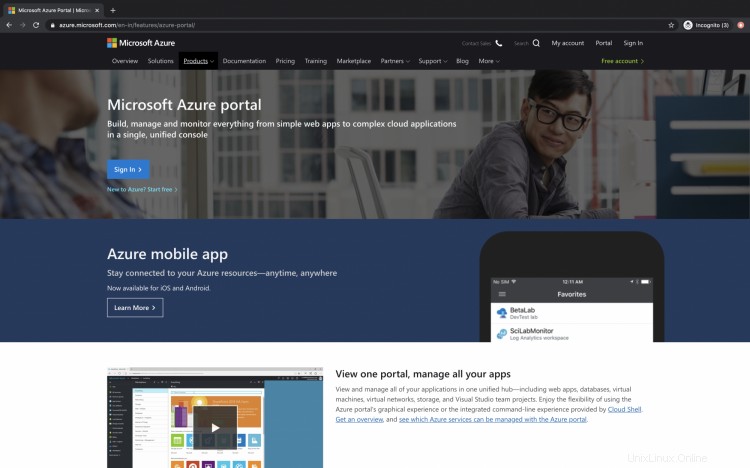
クレデンシャルを使用してアカウントにログインします。
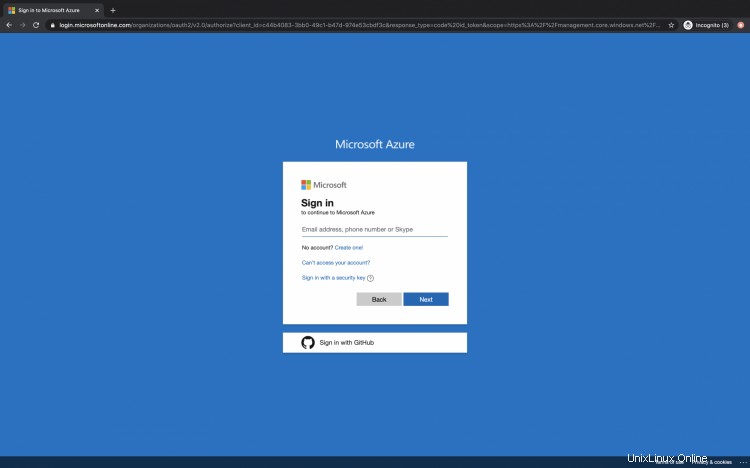
アカウントに正常にログインすると、次のようなメインページが表示されます。 Azureポータルの左上隅にある[MicrosoftAzure]の近くの3行をクリックして、ポータルメニューを表示します。
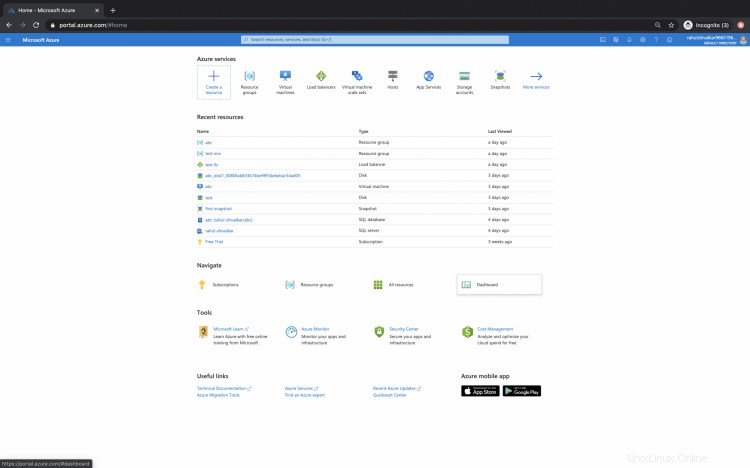
ロードバランサーを作成する
ロードバランサーを作成するには、左側のパネルから[すべてのサービス]をクリックします。
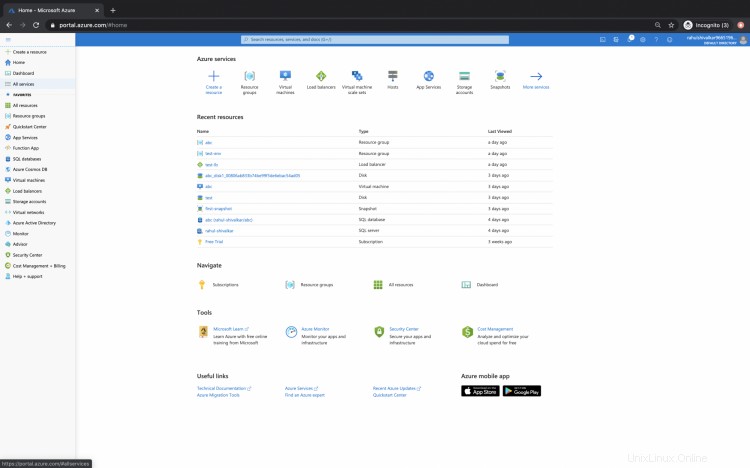
ネットワークの下にロードバランサーがあり、ネットワークの下にあるロードバランサーをクリックします。
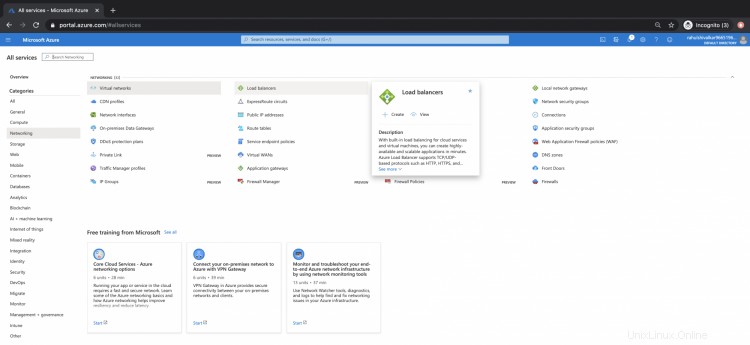
ロードバランサーのメインダッシュボードで、[追加]ボタンをクリックします。
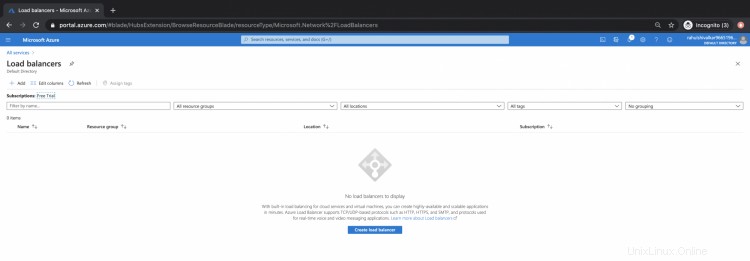
ここで、仮想マシンを含む既存の「リソースグループ」名を選択します。
ここでは「test」です。ロードバランサーにtest-lbという名前を付け、リージョンを選択し、タイプをパブリックのままにします。パブリックIPアドレスには「Createnew」を選択します。 test-pub-addとして、[次へ-タグ]をクリックします。

「environment:test」としてタグを追加します。選択に応じて複数のタグを追加できます。 [レビュー+作成]をクリックします。
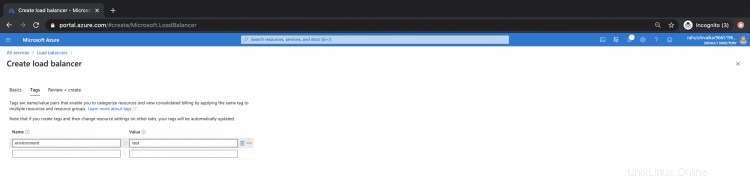
「検証に合格しました」というメッセージが表示されたら、「作成」をクリックします。
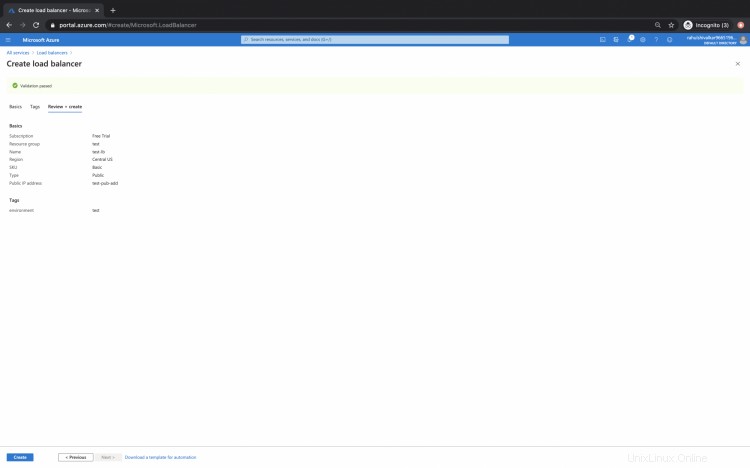
数分で、ロードバランサーの準備が整います。しかし、これはそうではありません。「バックエンドプール」を追加する必要があります。
リソースグループ「test」をクリックして、ロードバランサーを含むリソースグループに移動します。
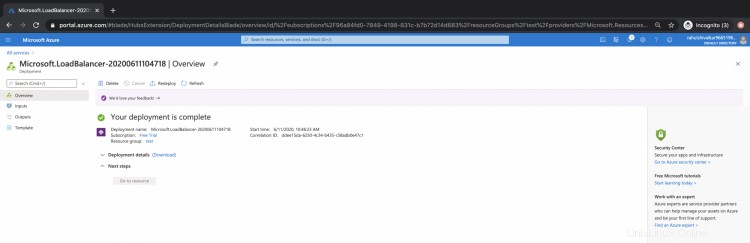
リソースの下に、作成したロードバランサーと他のリソースが表示されます。
ロードバランサーの背後にある仮想マシンも表示されます。
ロードバランサーをクリックします。
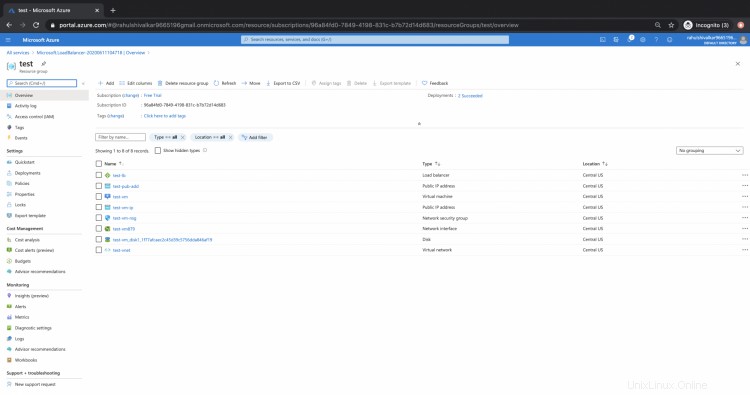
これはロードバランサーの概要ページです。

[バックエンドプール]をクリックします。
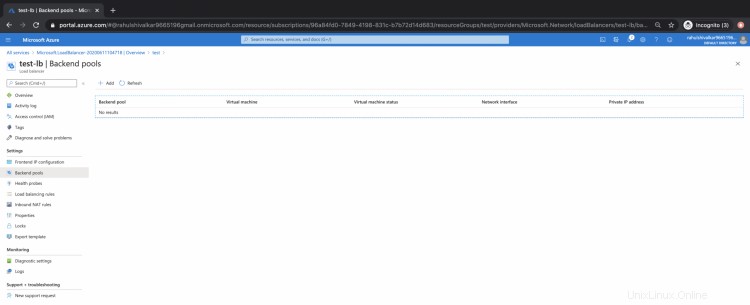
ここで、バックエンドプールにtest-backend-poolという名前を付け、仮想マシンを使用できる仮想ネットワークを選択します。
[関連付け先]オプションで[仮想マシン]を選択します。
[追加]をクリックして、仮想マシンをこのプールに追加します。

プールに追加する必要のある仮想マシンを選択します。
ここでは、VMを1つだけ追加しています。この構成を保存します。
次に、「HealthProbe」を追加します。
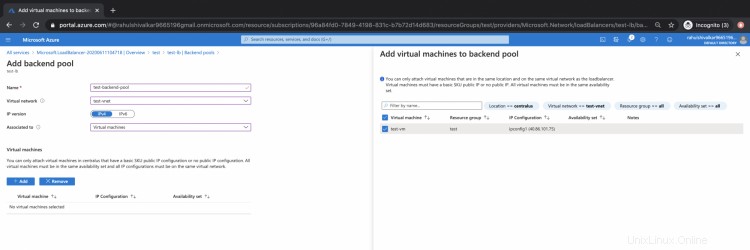
左側のパネルから[HealthProbe]をクリックします。

この構成をそのままにして、保存します。

次に、負荷分散ルールを追加するには、左側のパネルの[負荷分散ルール]をクリックします。
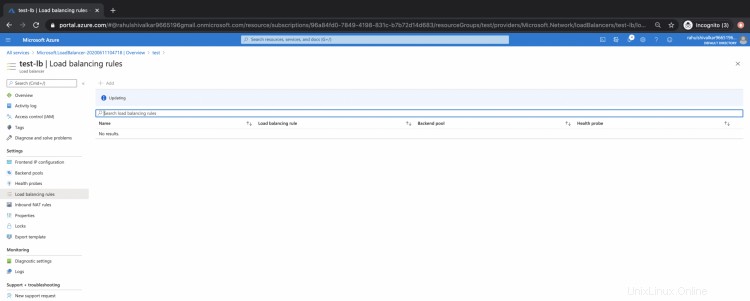
[追加]をクリックします。
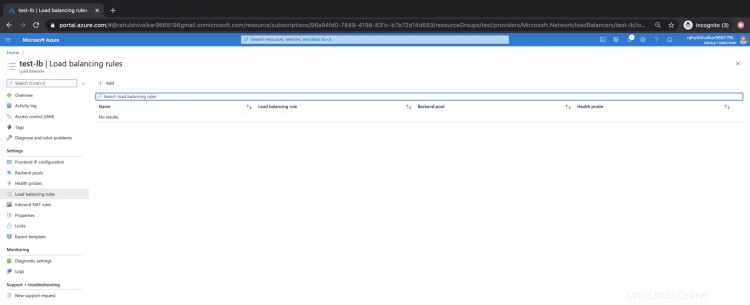
負荷分散ルールに「test-lb-rule」という名前を付けます。
バックエンドプールに追加された仮想マシンのポート80でApacheを実行しているため、ルールを変更する必要はありません。
別のポートでサービスを実行している場合は、バックエンドポートを変更してください。
この設定を保存します。

次に、仮想マシンのポート80での接続を許可するようにネットワークルールを構成します。
仮想マシンに移動し、[ネットワーク]をクリックして、次のようにインバウンドセキュリティルールを追加します。これにより、仮想マシンのポート80でどこからでも着信接続が可能になります。
このルールを保存します。

仮想マシンのポート80で実行されているサービスにアクセスできるかどうかをテストするには、仮想マシンのIPでサービスにアクセスしてみてください。
ここでは、Apacheが実行されてアクセス可能であることがわかります。
次に、作成したロードバランサーを介してサービスにアクセスします。
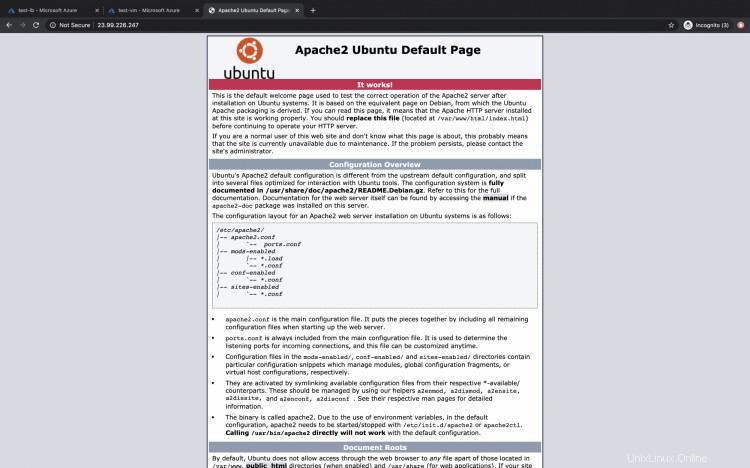
ロードバランサーに移動し、パブリックIPをコピーして、ポート80でアクセスします。
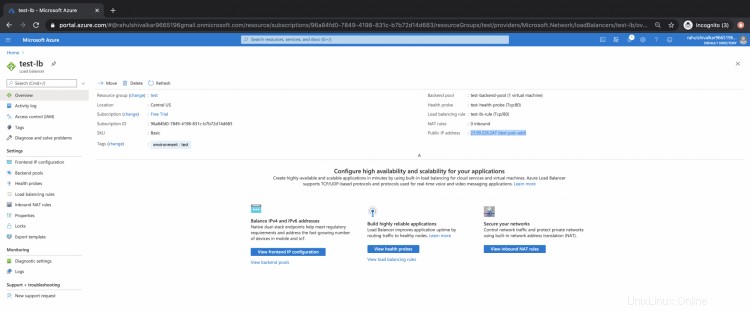
ここでは、ポート80の仮想マシンで実行されているロードバランサーからサービス、つまりApacheにアクセスできることがわかります。

結論
この記事では、パブリックロードバランサーの作成方法を学び、ヘルスプローブを追加しました。
ポート80でサービスApacheを実行している仮想マシンを含むバックエンドプールも追加します。ロードバランサーを使用してリクエストをバックエンドプールにリダイレクトする方法を確認しました。 。